Herstel zwart-witte vierkanten op een computerscherm
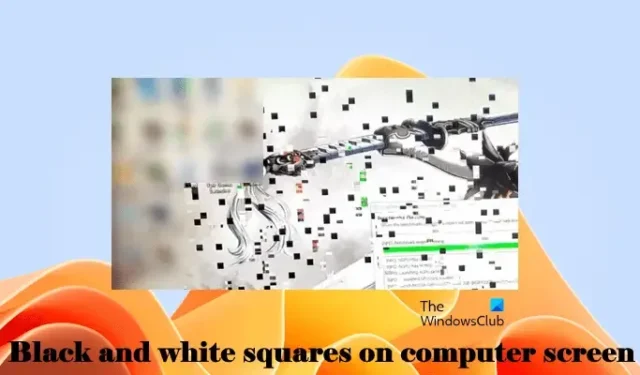
In dit artikel bespreken we oplossingen om zwart-witte vierkanten op een computerscherm te corrigeren . Sommige gebruikers zagen veel zwart-witte vakjes op hun computerscherm, terwijl voor sommigen slechts een paar zwart-witte vakjes op het scherm verschenen. Dit probleem maakt de computer moeilijk te gebruiken omdat de vierkanten het hele scherm bedekken, waardoor het scherm vervormd lijkt.
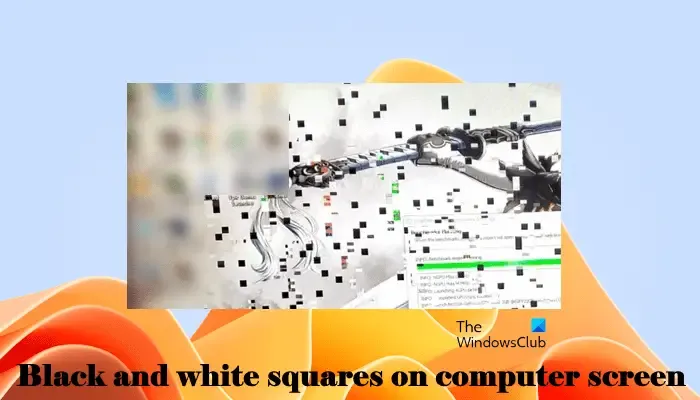
Herstel zwart-witte vierkanten op een computerscherm
Gebruik de volgende oplossingen om het probleem met de zwart-witte vierkanten op uw computerscherm op te lossen.
- Voorlopige oplossingen
- Draai het stuurprogramma van uw grafische kaart terug of update het
- Heb je je GPU overgeklokt?
- Voer Systeemherstel uit
- Neem contact op met hardwareondersteuning
Laten we al deze oplossingen in detail bekijken.
1] Voorlopige oplossingen
Eerst moet u enkele basisoplossingen toepassen en kijken of deze het probleem kunnen oplossen. Probeer de volgende dingen:
- Controleer op verwarmingsproblemen : Zorg ervoor dat de ventilatoren van uw grafische kaart goed werken. Weergaveproblemen kunnen optreden als gevolg van verwarmingsproblemen in grafische kaarten. Als er een paar zwart-witte vierkanten op uw scherm staan en het scherm zichtbaar is, kunt u GPU-temperatuurbewakingssoftware installeren om uw GPU-temperatuur te controleren. Als alternatief kunt u hiervoor ook Windows Taakbeheer gebruiken.
- Reinig uw grafische kaart : Het reinigen van de computerhardware is noodzakelijk. Na verloop van tijd hoopt het stof zich op op de computerhardware en veroorzaakt veel problemen. Stof werkt als een isolator, waardoor er verwarmingsproblemen ontstaan.
- Plaats uw grafische kaart opnieuw : Als het probleem optreedt als gevolg van een klein probleempje, kan het opnieuw plaatsen van de grafische kaart het probleem verhelpen.
- Controleer uw kabel en beeldscherm : Als u een desktopgebruiker bent of een extern beeldscherm op uw laptop hebt aangesloten en het probleem doet zich voor op het externe beeldscherm, controleer dan de kabel die is gebruikt om het beeldscherm op uw pc aan te sluiten. Als er een andere kabel beschikbaar is, probeer deze dan. Als er een ander beeldscherm beschikbaar is, kunt u dat beeldscherm op uw pc aansluiten om te bepalen of het probleem bij uw beeldscherm ligt.
Sommige gebruikers meldden ook dat dit gebeurt wanneer ze de Benchmark-test op hun grafische kaart uitvoeren. Benchmarkingsoftware test de prestaties van een GPU door de GPU onder druk te zetten. Als dit gebeurt tijdens het benchmarkingproces, kan het probleem te maken hebben met uw grafische kaart of doet u iets verkeerd tijdens het benchmarkingproces. Houd er rekening mee dat als u iets verkeerd doet, dit uw grafische kaart kan beschadigen.
2] Draai het stuurprogramma van uw grafische kaart terug of update het
De meest voorkomende oorzaak van weergaveproblemen op een Windows-computer is een beschadigd of verouderd stuurprogramma voor de grafische kaart. Het terugdraaien of bijwerken van het stuurprogramma van de grafische kaart kan helpen.
Draai de versie van het stuurprogramma van uw grafische kaart terug via Apparaatbeheer. Als de optie Terugdraaien niet werkt of grijs wordt weergegeven, update dan het stuurprogramma van uw grafische kaart naar de nieuwste versie. U kunt dit doen door de speciale software van uw fabrikant te installeren, zoals:
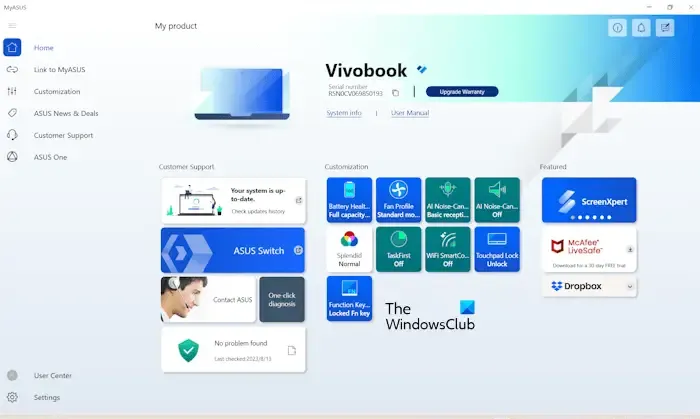
- Dell SupportAssist
- Lenovo systeemupdate
- HP ondersteuningsassistent
- MyASUS-app
Als alternatief kunt u het stuurprogramma van uw grafische kaart bijwerken vanaf de website van de fabrikant .
3] Heb je je GPU overklokt?

Door GPU-overklokken wordt de snelheid van uw grafische kaart hoger dan de standaardinstellingen, voor hogere framesnelheden en vloeiendere prestaties in videogames. Soms veroorzaakt GPU-overklokken problemen op een Windows-computer. Dit kan bij u het geval zijn. Als u GPU-overklokken hebt uitgevoerd, draait u de wijzigingen terug en kijkt u of het probleem hiermee is opgelost.
4] Voer Systeemherstel uit
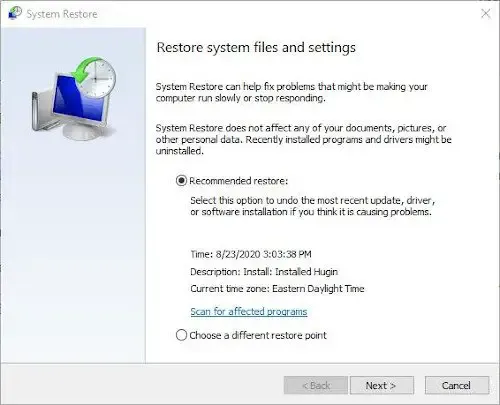
Als het probleem is opgetreden als gevolg van een softwareprobleem, kunt u profiteren van Systeemherstel. Herstel uw systeem naar de vorige werkende staat met behulp van Systeemherstel. Terwijl u deze actie uitvoert, moet u een bepaald systeemherstelpunt selecteren. Alle programma’s die u na die bepaalde datum hebt geïnstalleerd, worden automatisch verwijderd.
5] Neem contact op met hardwareondersteuning
Als geen van de bovenstaande oplossingen uw probleem heeft opgelost, ligt het probleem mogelijk bij uw grafische kaart of uw beeldscherm. Neem contact op met de ondersteuning van uw fabrikant om de hardware te repareren.
Waarom krijg ik witte vierkantjes op mijn computerscherm?
Hoe kom ik van het zwart-wit scherm op mijn computer af?
Als uw computerscherm zwart-wit is, heeft u mogelijk per ongeluk het grijswaardenfilter op uw computer ingeschakeld. Controleer dit in Instellingen en schakel het grijswaardenkleurenfilter uit .



Geef een reactie